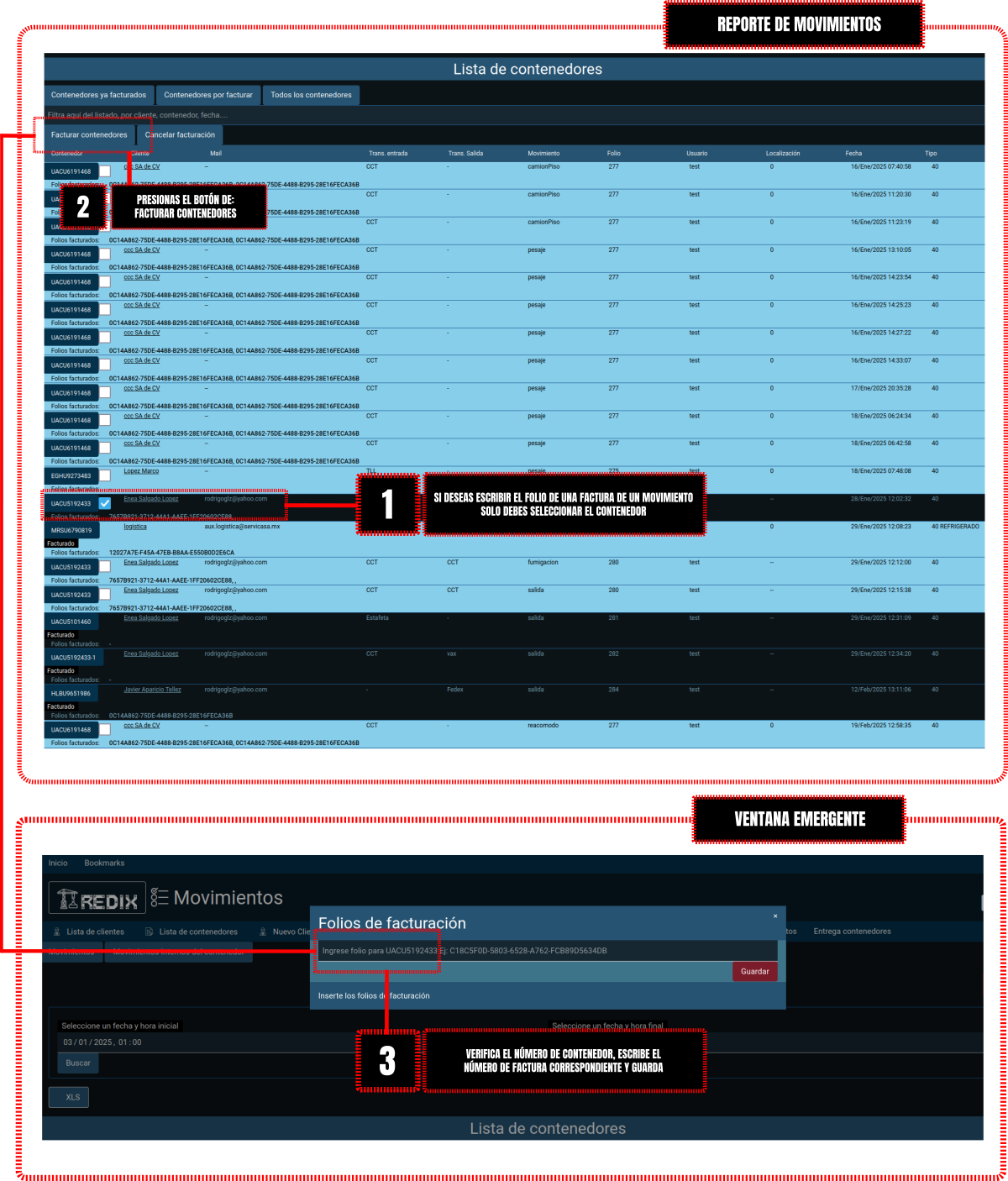Diferencia entre revisiones de «Movimientos.»
De En Tiempo real
Ir a la navegaciónIr a la búsqueda
Sin resumen de edición |
|||
| (No se muestran 2 ediciones intermedias del mismo usuario) | |||
| Línea 14: | Línea 14: | ||
# Presiona el botón de '''Cancelar facturación'''. | # Presiona el botón de '''Cancelar facturación'''. | ||
[[Archivo:Reporte de movimientos.png|centro|miniaturadeimagen|1192x1192px|Ayudar a controlar los contenedores que ya se facturaron y los que todavía no han sido facturados.]] | [[Archivo:Reporte de movimientos.png|centro|miniaturadeimagen|1192x1192px|Ayudar a controlar los contenedores que ya se facturaron y los que todavía no han sido facturados.]] | ||
== Lista de campos que aparecen en el reporte == | |||
* Número de contenedor. | |||
* Cliente al que pertenece el contenedor. | |||
* Mail (correo electrónico). | |||
* Transporte de entrada. | |||
* Transporte de salida. | |||
* Tipo de movimiento. | |||
* Folio. | |||
* Usuario que realizo el movimiento. | |||
* Localización. | |||
* Fecha. | |||
* Tipo de contenedor. | |||
== Asignar un número de factura a un contenedor == | |||
Puedes asignar un número de factura a un contenedor para llevar un control de los contenedores que ya se han facturado y los que no. | |||
# Selecciona el contenedor de la lista. | |||
# Presiona el botón de '''''Facturar contenedores'''''. | |||
# En la ventana emergente verifica el ''número de contenedor'' y '''''escribe el número de factura.''''' | |||
[[Archivo:Agregar No. Factura a Contenedor.png|centro|marco|Guía para agregar un Número de factura a un contenedor.]] | |||
Revisión actual - 21:16 30 sep 2025
El reporte de movimientos sirve para llevar un control de los movimientos facturados y los no facturados, este reporte te muestra un listado de todos los movimientos ocurridos en el patio en un periodo de tiempo, de tal manera que puedas ir seleccionando o des-seleccionándolos los movimientos de forma manual para designarlos como facturados o no facturados.
Para designar un movimiento como Facturado
- Debes seleccionar el movimiento colocando una palomita en el recuadro que aparece aun lado del número de contenedor.
- Presiona el botón de Facturar contenedores.
Para designar un movimiento como NO facturado
Si seleccionaste un movimiento como facturado por equivocación puedes cambiarlo realizando las siguientes acciones:
- Busca el movimiento que deseas cambiar.
- Presiona el botón que dice Facturado que aparece directamente abajo del boton de número de contenedor.
- Palomea el recuadro que aparece.
- Presiona el botón de Cancelar facturación.
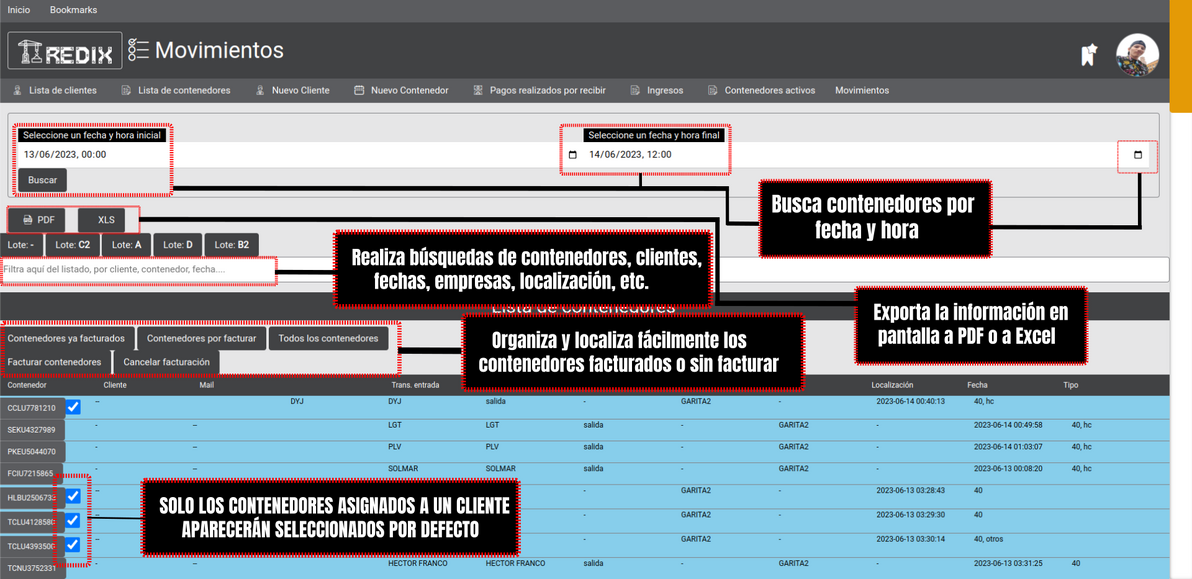
Lista de campos que aparecen en el reporte
- Número de contenedor.
- Cliente al que pertenece el contenedor.
- Mail (correo electrónico).
- Transporte de entrada.
- Transporte de salida.
- Tipo de movimiento.
- Folio.
- Usuario que realizo el movimiento.
- Localización.
- Fecha.
- Tipo de contenedor.
Asignar un número de factura a un contenedor
Puedes asignar un número de factura a un contenedor para llevar un control de los contenedores que ya se han facturado y los que no.
- Selecciona el contenedor de la lista.
- Presiona el botón de Facturar contenedores.
- En la ventana emergente verifica el número de contenedor y escribe el número de factura.